כיצד לנקות את המטמון בכל דפדפן Windows
Miscellanea / / August 05, 2021
דפדפני אינטרנט הם יישומים חיוניים מאוד לגלוש באינטרנט, להזרים או להוריד תוכן. רוב האתרים משתמשים בעוגיות ובמטמון כדי לזכור את העדפותיך. אלה רק חלקים זעירים של קבצים שנותנים מידע מכריע על האתר שאתה מבקר בו. כמו כן, הוא יכול לאחסן מידע בדיסק הקשיח כמו, סמלים, מטה-נתונים, כתובת URL והגדרות תצורה. אם אתה מאפשר לשמור שמור ועוגיות בדיסק הקשיח שלך, זה בהחלט אומר שמחיקת היסטוריית הגלישה לא תספיק עבורך. עליכם לנקות את המטמון מכל דפדפן לפרטיות מלאה.
כולם מחפשים מידע באינטרנט, ובתוך כך אנו מוסרים מידע עלינו. אנחנו לא רוצים שאף אחד ולא יהיה לנו גישה למידע האישי שלנו כמו דעות פוליטיות, בעיות רגשיות. למרות שהאינטרנט הוא מרכז מידע, אנחנו כמעט מחפשים כל דבר בלי מחשבה שנייה. כל אתר שאתה מבקר מתועד על ידי הדפדפן שלך. לכן כשאנחנו רוצים להסיר את העקבות שלנו באינטרנט, אנחנו מוחקים את היסטוריית הדפדפנים שלנו. עם זאת, מחיקת היסטוריה אינה מספיקה.
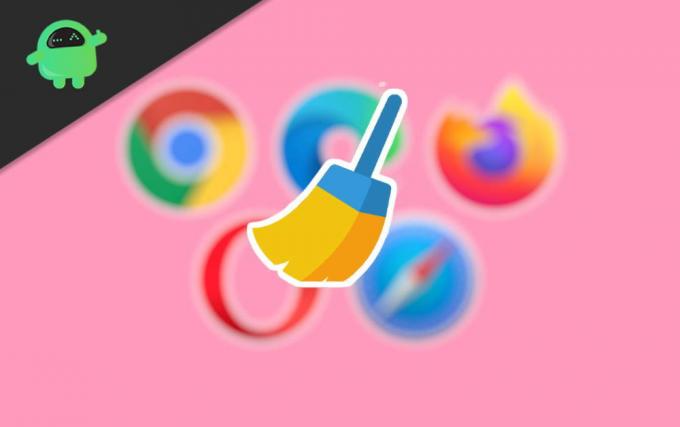
תוכן עניינים
-
1 כיצד לנקות את המטמון בכל דפדפן Windows?
- 1.1 נקה את המטמון ב- Chrome
- 1.2 נקה את המטמון שלך ב- Firefox
- 1.3 נקה את המטמון ב- Internet Explorer
- 1.4 נקה את המטמון בספארי
כיצד לנקות את המטמון בכל דפדפן Windows?
מישהו עם מספיק ידע יכול לבדוק את המטמון או את קובצי ה- cookie ויכול לגלות באיזה אתר ביקרת לאחרונה. לכן, עליך למחוק או לנקות את המטמון בכל דפדפן Windows שהתקנת. אתה יכול לקרוא את השלבים שנכתבו להלן, בהתאם לדפדפן שלך למחיקת המטמון.
נקה את המטמון ב- Chrome
ניתן ליישם את השלבים הללו על כל הדפדפנים מבוססי Chrome, למשל, דפדפן לפיד, Chromium וכו '.
שלב 1) הפעל את הדפדפן ולחץ על ה- שלוש נקודות אנכיות הממוקם בפינה השמאלית העליונה של החלון ובחר באפשרות הִיסטוֹרִיָה אפשרות מהתפריט הנפתח. אתה יכול גם ללחוץ Ctrl + H במקלדת שלך כדי לפתוח את דף ההיסטוריה.

שלב 2) הקלק על ה נקה נתוני גלישה אפשרות משמאל לדף ההיסטוריה.
שלב 3) כעת, בדף החדש, עבור אל מִתקַדֵם לחץ על הכרטיסייה ובדוק את תמונות וקבצים שנשמרו במטמון ו עוגיות מפרסמות נתוני אתר אחרים אוֹפְּצִיָה.

בחר את פרק הזמן. אתה יכול גם לבדוק את האפשרויות האחרות כמו היסטוריית הורדות, היסטוריית גלישה וכו 'ולחץ על נתוני טיהור כפתור לאישור. פעולה זו תמחק את כל קבצי המטמון.
נקה את המטמון שלך ב- Firefox
שלב 1) השלבים דומים למדי ל- Chrome לחץ על שלוש נקודות B ובחר את הִיסטוֹרִיָה אפשרות מהתפריט. הוא נטען בחלון חדש.
שלב 2) כעת, לחץ על האפשרות נקה היסטוריה אחרונה או שאתה יכול גם ללחוץ Ctrl + Shift-Del במקלדת שלך. תופיע הנחיה.
שלב 3) בחר את פרק הזמן שיש בו אפשרויות כמו שעה אחרונה, הכל. לאחר מכן לחץ על פרטים כפתור, סוגים שונים של אפשרויות נתונים יופיעו. בדוק את המטמון, העוגיות, היסטוריית הגלישה וכו 'בהתאם לבחירתך ולחץ על נקי עכשיו למחיקת קבצי המטמון.
נקה את המטמון ב- Internet Explorer
שלב 1) הקלק על ה הגדרות סמל, בחר בְּטִיחוּת, ולחץ על מחק את היסטוריית הגלישה. לחלופין, אתה יכול ללחוץ Ctrl + Shift-Del לאותה משימה.
שלב 2) סמן את התיבות בהתאם לסוגי המידע שברצונך למחוק. סמן את התיבה מלבד מטמון ועוגיות. אין אפשרות לבחור את פרק הזמן של ההיסטוריה שלך. כל היסטוריית הגלישה שלך תימחק.
שלב 3) הקלק על ה לִמְחוֹק כדי למחוק את כל הנתונים.
נקה את המטמון בספארי
שלב 1) הפעל את דפדפן Safari ובחר נקה היסטוריה ונתוני אתרים אפשרות מתפריט Safari בחלק העליון.
שלב 2) בחר בתפריט הנפתח ובחר את פרק הזמן. אין כאן אפשרויות כמו דפדפנים אחרים שאתה צריך לסמן את תיבת המטמון כדי למחוק נתוני מטמון.
שלב 3) לאחר שהגדרת את טווח הזמן, לחץ על ה- לִמְחוֹק כפתור ואשר למחיקת כל נתוני הגלישה וקבצי המטמון.
בחירת העורכים:
- תקן שגיאת זמן ריצה של Logitech Setpoint?
- הגדל את נפח המחשב הנייד מעל ל- 100% ב- Windows 10
- כיצד להעביר את Windows 10 ל- SSD מבלי להתקין מחדש את מערכת ההפעלה?
- כיצד להשתמש בפרופילי משתמשים מרובים ב- Microsoft Edge
- כדי לתקן את בעיית ההורדות של דפדפן האינטרנט של סמסונג?
ראול הוא סטודנט למדעי המחשב עם עניין עצום בתחום הנושאים הטכנולוגיים והקריפטוגרפיים. הוא מבלה את רוב זמנו בכתיבה או בהאזנה למוזיקה או בטיול במקומות שלא נראו. הוא מאמין ששוקולד הוא הפיתרון לכל הבעיות שלו. החיים קורים, והקפה עוזר.

![כיצד להתקין מלאי ROM על הנסיך A9 כוכב [קובץ פלאש קושחה]](/f/03b62b953fbac2746f4265d93c6f197b.jpg?width=288&height=384)

